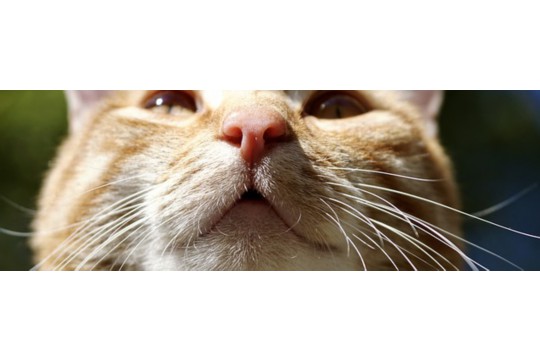LG电脑出现闪烁且无法开机的问题有了最新的解决方案。针对这一困扰用户的电脑故障,相关技术人员已经研发出针对性的修复方法。该方案旨在帮助用户快速解决LG电脑无法正常启动的问题,恢复电脑的正常使用。用户可以通过官方渠道获取详细的解决方案,并按照步骤进行操作,以期尽快解决闪烁无法开机的问题。
本文目录导读:
当您的LG电脑出现闪烁且无法开机的问题时,不必过于焦虑,本文将从硬件检查、软件修复、专业维修等多个角度,为您提供一套全面且详细的解决方案,通过逐步排查和修复,您将能够重新找回电脑的正常使用状态。
初步判断与紧急处理
面对LG电脑闪烁无法开机的问题,首先要保持冷静,避免盲目操作导致问题进一步恶化,以下是一些紧急处理步骤:
1、断电重启:尝试断开电源适配器,长按电脑的电源键约10秒钟,以彻底释放静电,然后重新连接电源适配器,再次尝试开机。
2、外接显示器测试:如果电脑连接了外接显示器,尝试断开连接,直接使用电脑屏幕开机,这有助于判断问题是否出在显示屏上。
3、检查电源连接:确保电源适配器连接牢固,且电源插座工作正常,可以尝试更换插座或使用其他充电器测试。
硬件故障排查
如果紧急处理未能解决问题,接下来需要从硬件角度进行排查:
1、内存条检查:
- 关闭电脑,断开电源,并移除电池(如果可拆卸)。
- 打开电脑后盖,找到内存条插槽。
- 轻轻拔出内存条,用橡皮擦擦拭金手指部分,然后重新插入。
- 尝试开机,看问题是否解决。
2、硬盘检查:
- 检查硬盘连接线是否松动或损坏。
- 如果电脑有固态硬盘(SSD)和机械硬盘(HDD),尝试只连接其中一个硬盘开机。
- 使用硬盘检测工具(如CrystalDiskInfo)检查硬盘健康状态。
3、显卡检查(如果电脑有独立显卡):
- 类似于内存条,可以尝试重新插拔显卡,并清理金手指部分。

- 如果条件允许,可以尝试更换显卡测试。
4、主板与电源检查:
- 观察主板上是否有明显的烧焦痕迹或电容鼓包现象。
- 使用万用表检测电源输出电压是否正常。
软件故障修复
在排除硬件故障后,接下来需要考虑软件层面的原因:
1、进入安全模式:
- 重启电脑,在开机过程中不断按F8键,尝试进入安全模式。
- 在安全模式下,可以卸载最近安装的软件或驱动程序,以排除软件冲突。
2、系统恢复:
- 如果电脑有设置系统还原点,可以尝试使用系统还原功能恢复到之前的正常状态。
- 如果没有还原点,可以考虑使用系统安装盘或U盘进行修复安装。
3、BIOS/UEFI设置恢复:

- 重启电脑,在开机过程中按特定键(如Del、F2等)进入BIOS/UEFI设置界面。
- 找到“Load Optimized Defaults”或类似选项,选择并保存设置,以恢复BIOS/UEFI的默认配置。
专业维修建议
如果以上步骤均未能解决问题,那么可能需要寻求专业维修人员的帮助:
1、联系LG官方售后:
- 访问LG官方网站,查找附近的售后服务网点。
- 携带电脑和购买凭证,前往售后网点进行检测和维修。
2、寻找第三方维修服务:
- 如果官方售后网点较远或维修时间较长,可以考虑寻找信誉良好的第三方维修服务商。
- 在选择维修服务商时,要注意查看其资质、口碑和价格等信息。
预防措施与日常维护
为了避免类似问题的再次发生,以下是一些预防措施和日常维护建议:
1、定期清理灰尘:
- 定期打开电脑后盖,使用吹风机或软毛刷清理内部的灰尘。

- 特别是散热风扇和散热片部分,要保持清洁以确保良好的散热效果。
2、避免长时间高负荷运行:
- 尽量避免让电脑长时间处于高负荷运行状态,如玩大型游戏、运行复杂软件等。
- 可以设置定时关机或休眠功能,以减轻电脑的负担。
3、及时更新驱动程序和系统:
- 定期检查并更新电脑的驱动程序和系统补丁,以确保系统的稳定性和安全性。
- 可以使用驱动精灵、鲁大师等软件来检测并更新驱动程序。
4、备份重要数据:
- 定期备份电脑中的重要数据到外部硬盘、U盘或云存储中。
- 在进行系统更新或维修前,务必备份数据以防止数据丢失。
当LG电脑出现闪烁无法开机的问题时,不要慌张,通过本文提供的解决方案,您可以逐步排查并修复问题,如果问题较为复杂或难以解决,不妨寻求专业维修人员的帮助,也要注意做好预防措施和日常维护工作,以减少类似问题的发生,希望本文能对您有所帮助!